Αποτελεσματικός οδηγός για το πώς να μετατρέψετε εύκολα το HEIF σε JPG
 Ενημερώθηκε από Λίζα Οου / 23 Οκτωβρίου 2023 16:30
Ενημερώθηκε από Λίζα Οου / 23 Οκτωβρίου 2023 16:30Έχετε αρχεία HEIF αποθηκευμένα στο Mac σας; Εάν ναι, συνιστάται η μετατροπή τους σε μια πιο προσιτή μορφή όπως το JPG. Τα αρχεία HEIF ή η μορφή εικόνας υψηλής απόδοσης είναι διαθέσιμα σε πολλές συσκευές, επιτρέποντάς σας να τα προβάλετε στις υποστηριζόμενες. Αλλά σε αντίθεση με το JPG, αυτή η μορφή δεν είναι τόσο καθολική και ενδέχεται να μην είναι συμβατή με άλλους υπολογιστές ή συσκευές σας. Είναι επίσης γνωστό ως HEIC, καθώς είναι η επέκταση ονόματος αρχείου που έχει επιλέξει η Apple. Ως εκ τούτου, πρέπει να είστε ενθουσιασμένοι που γνωρίζουμε ότι μπορούμε να σας δώσουμε τους σωστούς τρόπους για να μετατρέψετε το HEIF σε JPG.
Εάν συνεχίσετε να περιηγείστε σε αυτό το άρθρο, θα ανακαλύψετε τις αποτελεσματικές οδηγίες για τη μετατροπή των αρχείων HEIF σε JPG. Είτε θέλετε έναν ενσωματωμένο μετατροπέα, ένα διαδικτυακό εργαλείο ή ένα πρόγραμμα τρίτου μέρους, μπορούμε να παρέχουμε σχεδόν οτιδήποτε χρειάζεστε για αυτό το θέμα. Οι απαραίτητες πληροφορίες για κάθε μετατροπέα θα υπάρχουν στα ακόλουθα μέρη, μαζί με τις σωστές διαδικασίες μετατροπής. Συνεχίστε και απολαύστε τις λεπτομέρειες που παρέχουμε για να μετατρέψετε με επιτυχία τα αρχεία εικόνας HEIF. Εκτελέστε κάθε κατεύθυνση σωστά και αποδείξτε την αποτελεσματικότητά τους στη συνέχεια.
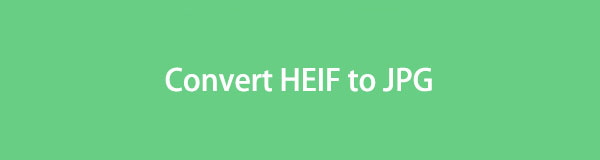

Λίστα οδηγών
Μέρος 1. Πώς να μετατρέψετε το HEIF σε JPG σε προεπισκόπηση
Η προεπισκόπηση είναι ένα ενσωματωμένο πρόγραμμα στο macOS που σας επιτρέπει να εμφανίζετε τις εικόνες και άλλους τύπους δεδομένων στο Mac σας. Μπορεί να το γνωρίζετε μόνο ως την εφαρμογή για την προεπισκόπηση των αρχείων σας, όπως υποδηλώνει το όνομά του, αλλά αυτό που πρέπει να συνειδητοποιήσετε είναι ότι έχει επίσης τη δυνατότητα μετατροπής μορφών εικόνας. Μπορείτε να μετατρέψετε γρήγορα ορισμένες μορφές σε JPG και άλλα, αποκτώντας πρόσβαση στις επιλογές του.
Με το FoneLab HEIC Converter, μετατρέπετε εύκολα τις εικόνες HEIC σε μορφές PNG/JPG/JPEG.
- Μετατρέπει τις εικόνες HEIC σε μορφές PNG / JPG / JPEG.
- Μαζική μετατροπή φωτογραφιών HEIC ταυτόχρονα.
- Μπορείτε να προσαρμόσετε την ποιότητα των εικόνων.
Η διαδικασία του θα είναι επίσης απροβλημάτιστη λόγω της καθαρής διεπαφής του Preview που σας επιτρέπει να κατανοείτε εύκολα κάθε μέρος της διαδικασίας. Δυστυχώς, μπορείτε να βρείτε αυτήν τη μέθοδο μόνο σε Mac. Επομένως, προχωρήστε στο επόμενο μέρος εάν δεν χρησιμοποιείτε macOS.
Τηρείτε τις βολικές οδηγίες παρακάτω για τη διαδικασία μετατροπής HEIF σε JPG στην προεπισκόπηση:
Βήμα 1Εισάγετε το Finder παράθυρο στο Mac σας με τη βοήθεια του εικονιδίου του στο Dock. Οι φάκελοί σας και τα αρχεία που περιέχουν θα εμφανιστούν στην οθόνη, αλλά ενδέχεται να μην βρείτε αμέσως τα αρχεία που χρειάζεστε. Εντοπίστε τους πρώτα ανοίγοντας τους φακέλους και μόλις βρείτε την εικόνα HEIC που θέλετε να μετατρέψετε, κάντε διπλό κλικ για να ανοίξει στην Προεπισκόπηση.
Βήμα 2Μετά από αυτό, πατήστε το Αρχεία κουμπί δίπλα στο Προβολή καρτέλα στο πάνω μέρος. Όταν εμφανιστεί το αναπτυσσόμενο μενού, εστιάστε στο κάτω μέρος και κάντε κλικ στο εξαγωγή αυτί. Επιλογές, όπως το Μορφή και Ποιότητα, θα εμφανιστεί στο αναδυόμενο παράθυρο διαλόγου.
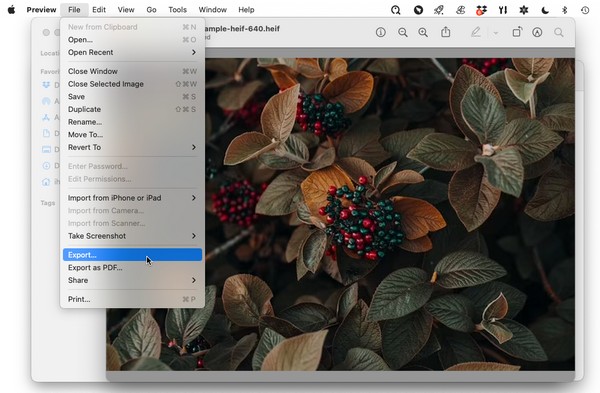
Βήμα 3Κάντε κλικ στο Μορφή μπαρ και επιλέξτε το JPEG επιλογή από τις επιλογές. Μπορείτε επίσης να προσαρμόσετε το Ποιότητα από κάτω ανάλογα. Στη συνέχεια, χτυπήστε Αποθήκευση για να μετατρέψετε το αρχείο HEIF. Στη συνέχεια θα αποθηκευτεί ως αρχείο JPG στη συνέχεια.
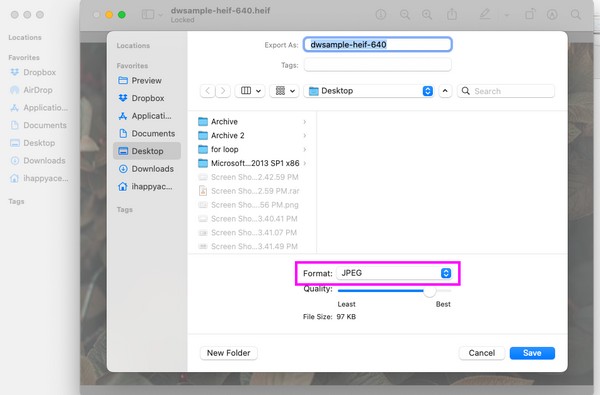
Μέρος 2. Πώς να μετατρέψετε το HEIF σε JPG με τον μετατροπέα FoneLab HEIC
Οι μορφές HEIF και HEIC είναι εναλλάξιμες, επομένως μπορείτε να χρησιμοποιήσετε ένα εργαλείο όπως Μετατροπέας FoneLab HEIC για να μετατρέψετε τα αρχεία HEIF σας. Αυτό το εργαλείο είναι ένας ισχυρός μετατροπέας που σας επιτρέπει να μετατρέπετε εικόνες HEIF ή HEIC σε μορφές JPG, JPEG, ακόμη και PNG. Υποστηρίζει φωτογραφίες Mac, Windows, iPhone, iPod και iPad. Έτσι, μπορείτε να εμπιστευτείτε την ευελιξία του για γρήγορη διαχείριση των αρχείων σας.
Εκτός από αυτό, το FoneLab HEIC Converter σάς επιτρέπει να προσαρμόσετε την ποιότητα της εικόνας σας, διευκολύνοντας την αποθήκευση του αρχείου εικόνας σύμφωνα με τις προτιμήσεις σας. Είναι επίσης γνωστό ότι είναι 100% ασφαλές, επομένως μην ανησυχείτε μήπως αντιμετωπίσετε επιπλοκές, καθώς αυτό το εργαλείο θα διατηρήσει τα αρχεία σας προστατευμένα. Μπορείτε επίσης να πλοηγηθείτε χωρίς κόπο λόγω της καθαρής διεπαφής.
Με το FoneLab HEIC Converter, μετατρέπετε εύκολα τις εικόνες HEIC σε μορφές PNG/JPG/JPEG.
- Μετατρέπει τις εικόνες HEIC σε μορφές PNG / JPG / JPEG.
- Μαζική μετατροπή φωτογραφιών HEIC ταυτόχρονα.
- Μπορείτε να προσαρμόσετε την ποιότητα των εικόνων.
Δείτε την ασφαλή διαδικασία παρακάτω ως μοτίβο για το πώς να μετατρέψετε το HEIF σε JPG με Μετατροπέας FoneLab HEIC:
Βήμα 1Αποκτήστε πρόσβαση σε ένα από τα προγράμματα περιήγησης του υπολογιστή σας και μεταβείτε αμέσως στην τοποθεσία FoneLab Mac Sweep. Στην επίσημη σελίδα του, πατήστε το Δωρεάν κατέβασμα καρτέλα κάτω από τις περιγραφές λειτουργιών του εργαλείου για να αποθηκεύσετε το αρχείο εγκατάστασης. Μόλις αποθηκευτεί, βάλτε το στο δικό σας Εφαρμογές ντοσιέ. Εισαγάγετε το όνομα χρήστη και τον κωδικό πρόσβασής σας εάν σας ζητηθεί και, στη συνέχεια, ξεκινήστε τον μετατροπέα.
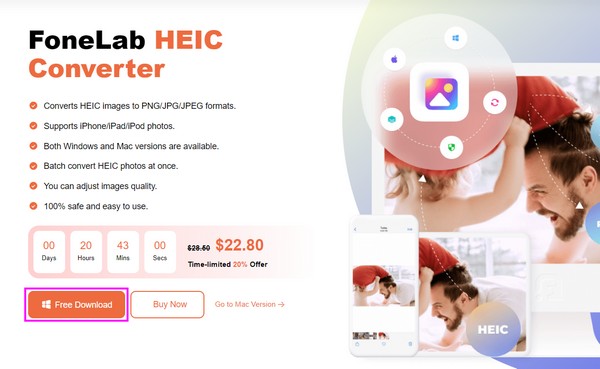
Βήμα 2Η διεπαφή Home θα εμφανιστεί αυτόματα μόλις το εργαλείο εκτελεστεί στο Mac σας. Κάντε κλικ στο Προσθέστε HEIC καρτέλα για να δείτε τις επιλογές. Κάτω από το κουμπί, πατήστε το Προσθήκη αρχείου HEIC or Προσθήκη φακέλου HEIC κουμπί για να δείτε τις επιλογές μεταφόρτωσης. Στη συνέχεια, επιλέξτε την εικόνα που θα μετατρέψετε για εισαγωγή στο πρόγραμμα.
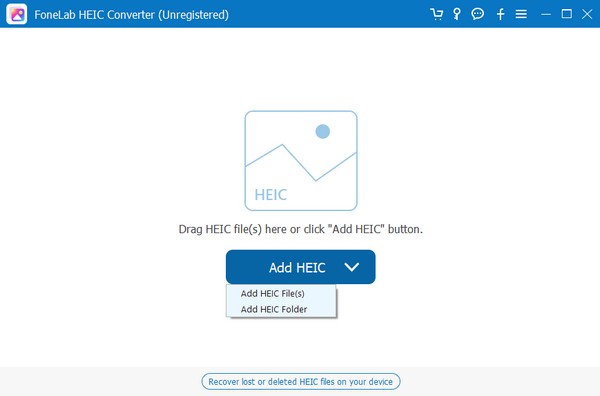
Βήμα 3Μόλις εισαχθεί, πατήστε το Μορφή αναπτυσσόμενη γραμμή και επιλέξτε JPEG από το μενού. Επίσης, προσαρμόστε την ποιότητα της εικόνας ανάλογα με το ποσοστό που θέλετε να είναι. Όταν τελειώσετε, χτυπήστε το Μετατρέπω κουμπί κάτω δεξιά για να μετατρέψετε την εικόνα HEIF σε JPG.
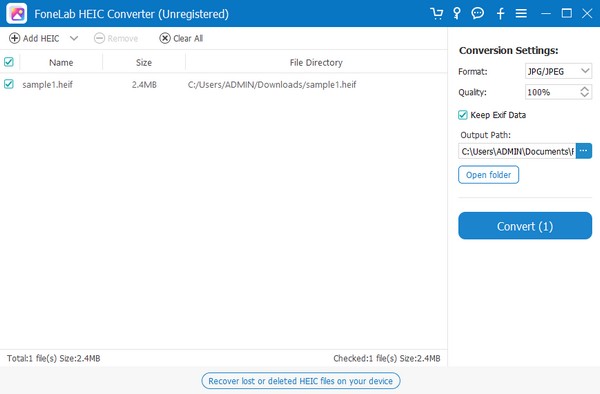
Με το FoneLab HEIC Converter, μετατρέπετε εύκολα τις εικόνες HEIC σε μορφές PNG/JPG/JPEG.
- Μετατρέπει τις εικόνες HEIC σε μορφές PNG / JPG / JPEG.
- Μαζική μετατροπή φωτογραφιών HEIC ταυτόχρονα.
- Μπορείτε να προσαρμόσετε την ποιότητα των εικόνων.
Μέρος 3. Πώς να μετατρέψετε το HEIF σε JPG Online
Εν τω μεταξύ, τα διαδικτυακά εργαλεία είναι επίσης προσβάσιμα εάν έχετε σταθερή σύνδεση στο Διαδίκτυο. Μεταξύ των προγραμμάτων μετατροπής που μπορεί να συναντήσετε στο διαδίκτυο είναι το Convertio. Είναι ένας δημοφιλής ιστότοπος που προσφέρει μια σελίδα για τη μετατροπή εικόνων HEIF σε JPG μέσα σε λίγα δευτερόλεπτα.
Ανεβάζοντας μόνο τα αρχεία HEIF στον επίσημο ιστότοπο μετατροπής του, αυτό το εργαλείο μπορεί να τα μετατρέψει σε JPG κάνοντας κλικ μόνο σε μερικές επιλογές. Έτσι, μπορείτε να περιμένετε ότι οι φωτογραφίες σας θα είναι συμβατές με περισσότερες συσκευές ή υπολογιστές μόλις ολοκληρώσετε την πλοήγηση σε αυτό το πρόγραμμα μετατροπής.
Συμμορφωθείτε με τις παρακάτω οδηγίες χωρίς ανησυχίες για να μετατρέψετε το HEIF σε JPG χρησιμοποιώντας τον διαδικτυακό μετατροπέα Convertio:
Βήμα 1Αναζητήστε τη σελίδα μετατροπής HEIF σε JPG του Convertio χρησιμοποιώντας το πρόγραμμα περιήγησής σας. Μόλις δεις το κόκκινο Επιλέξτε Αρχεία καρτέλα στην κεντρική σελίδα, κάντε κλικ σε αυτήν και επιλέξτε τη φωτογραφία HEIC από τον αναδυόμενο φάκελο. Στη συνέχεια θα μεταφορτωθεί αυτόματα στον ιστότοπο.
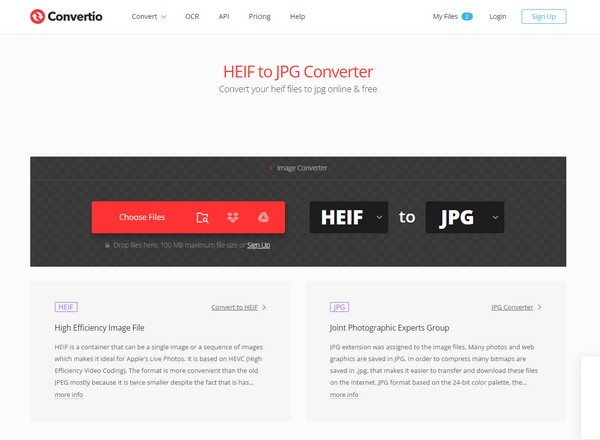
Βήμα 2Αφού μεταφορτωθεί το αρχείο HEIC, πατήστε το Μετατρέπω κουμπί στην αριστερή πλευρά της εισαγόμενης εικόνας. Στη συνέχεια, προχωρήστε με το κουμπί Λήψη για να αποθηκεύσετε τη φωτογραφία JPG που μετατράπηκε πρόσφατα στον υπολογιστή σας.
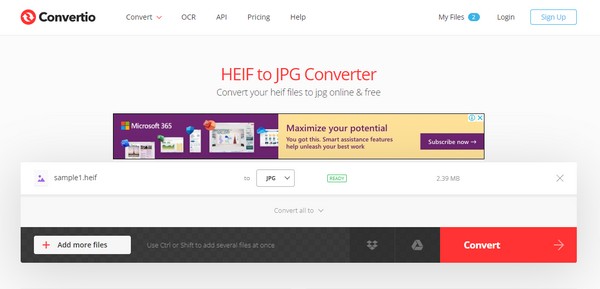
Μέρος 4. Συχνές ερωτήσεις σχετικά με τον τρόπο μετατροπής του HEIF σε JPG
Πώς μπορώ να μετατρέψω εικόνες HEIF σε JPEG στο iPhone μου;
Μπορείτε να βασιστείτε στις ίδιες μεθόδους που παρουσιάσαμε σε αυτό το άρθρο. Εάν οι εικόνες HEIF βρίσκονται στο iPhone σας, η πιο κατάλληλη στρατηγική που μπορείτε να χρησιμοποιήσετε είναι η διαδικτυακή μέθοδος στο Μέρος 3. Δεν έχετε παρά να επισκεφτείτε τον αναφερόμενο ιστότοπο και να μετατρέψετε τα αρχεία σας σε JPG στην πλατφόρμα. Εναλλακτικά, μπορείτε επίσης να χρησιμοποιήσετε το Φωτογραφίες εφαρμογή για να αλλάξετε τη μορφή. Ανοίξτε τη φωτογραφία που θέλετε να μετατρέψετε για να την προβάλετε στην εφαρμογή Φωτογραφίες. Μετά από αυτό, κάντε κλικ Αρχεία > εξαγωγή, κατόπιν επιλέξτε JPEG στο παράθυρο διαλόγου που εμφανίζεται για επιτυχή μετατροπή.
Είναι το JPG καλύτερη μορφή από το HEIF;
Εξαρτάται από το πλεονέκτημα μορφής που προτιμάτε. Αν σας αρέσει μια μορφή εικόνας με υψηλότερη ποιότητα αλλά μικρότερο μέγεθος, μπορεί να σας αρέσει καλύτερα η μορφή HEIF. Από την άλλη πλευρά, εάν θέλετε μια μορφή εικόνας που να είναι πιο συμβατή με πολλές συσκευές, προτείνουμε τη μορφή JPG. Είναι μια καθολική μορφή, επομένως σχεδόν όλοι οι θεατές πολυμέσων την υποστηρίζουν ανεξάρτητα από τη συσκευή σας. Ως εκ τούτου, μπορείτε να επιλέξετε ποια μορφή είναι καλύτερη ανάλογα με τις ανάγκες σας.
Ευχαριστούμε που μετατρέψατε τα αρχεία HEIF σε JPG με τις μεθόδους που προτείνονται σε αυτό το άρθρο. Θα βρείτε περισσότερες λύσεις και πλεονεκτικά προγράμματα όπως αυτά εάν αποκτήσετε πρόσβαση στο Μετατροπέας FoneLab HEIC ιστότοπο, οπότε μη διστάσετε να το ελέγξετε.
Με το FoneLab HEIC Converter, μετατρέπετε εύκολα τις εικόνες HEIC σε μορφές PNG/JPG/JPEG.
- Μετατρέπει τις εικόνες HEIC σε μορφές PNG / JPG / JPEG.
- Μαζική μετατροπή φωτογραφιών HEIC ταυτόχρονα.
- Μπορείτε να προσαρμόσετε την ποιότητα των εικόνων.
